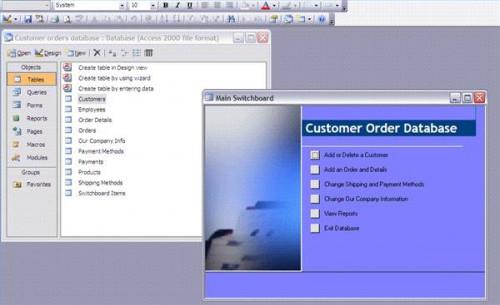Hvordan lage pivottabeller med MS Access Samples
Pivot tabeller kan avsløre kunde geografisk informasjon umiddelbart. De kan brukes til å oppsummere bestillinger av stat, by og selskap og tally så mye mer i så mange forskjellige måter. Når dataene er lagt inn, gjør en pivot tabell resten av arbeidet ved hjelp av kontrollert og ukontrollert kategori valg for å sortere informasjon. Opprette pivottabeller Bruke Access prøver er en rask måte å bli kjent med denne typen filtrering handling. Trinnene nedenfor viser hvordan du kan få de svarene du trenger mye raskere ved å påpeke filtrerte data gjennom bruk av disse tabellene.
Bruksanvisning
Arbeid med pivottabeller
1 Open Access og trekke opp en prøve Access database fil. Hvis du ikke har en på datamaskinen din, laste ned en prøve fra Microsofts nettsted (se Ressurser for link).
Velg "Tabeller" fra "Objekter" kolonnen.
3 Gjør et valg fra Tabeller kategori og dobbeltklikk på den, for eksempel: kunder, ansatte eller Produktdetaljer.
4 
Velg "Pivot Table View" fra "View" rullegardinmenyen.
5 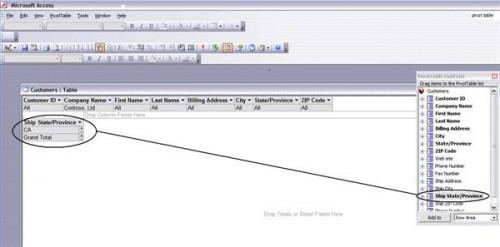
Dra-og-slipp ønskede elementer fra "Pivot tabell Feltet List." For å gjøre dette, venstre-klikk på musen, og dra et element til enten Column området eller Row-området. I eksempelet vist her, har noen kategorier blitt dras og slippes til Column området, og kategorien "Ship og stat" ble dratt og droppet til Row-området.
6 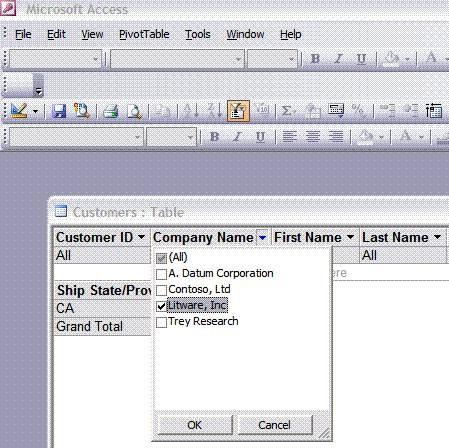
Finn ut Ship staten et annet selskap. Fjerne alle tidligere innstillinger ved å dobbeltklikke på "alt" under Firmanavn overskriften i pivottabell.
7 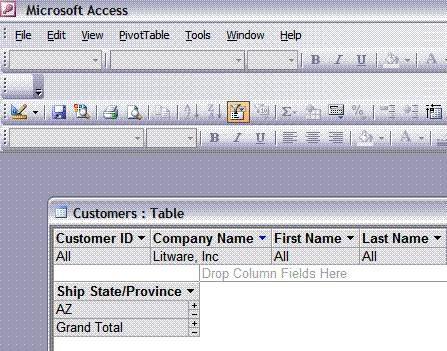
Klikk på "OK". The Ship staten det aktuelle selskapet vil vises.
Finn Kunden ID av et selskap
8 Åpne prøven Access database fil.
9 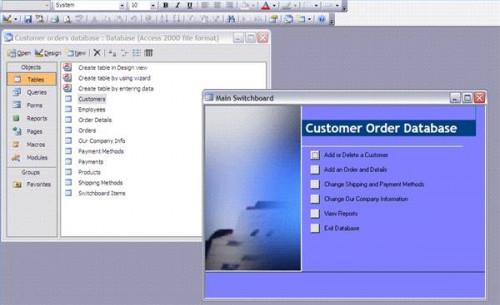
Velg "Tabeller" fra "Objekter" kolonnen.
10 Dobbeltklikk på "Kunder" tabellen. 11 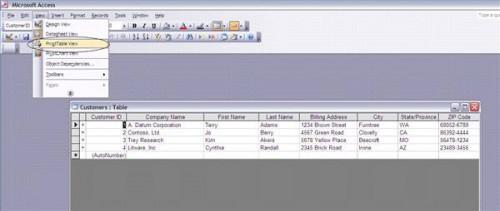
Velg "Pivot Table View" fra "View" rullegardinmenyen.
12 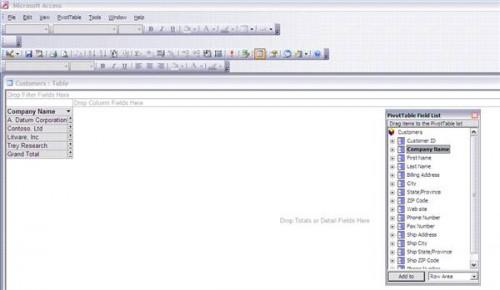
Dra-og-slipp "Firmanavn" -feltet tatt fra Pivot tabell feltlisten til Row-området.
1. 3 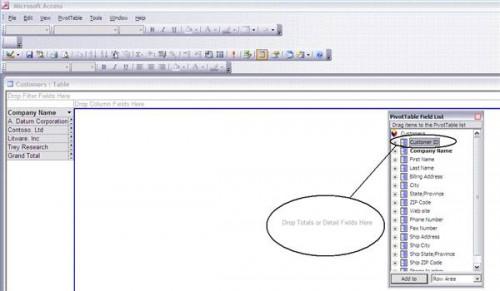
Dra-og-slipp "Customer ID" -feltet tatt fra Pivot tabell Feltet Liste til "Totaler og detaljer" center område på pivottabell.
14 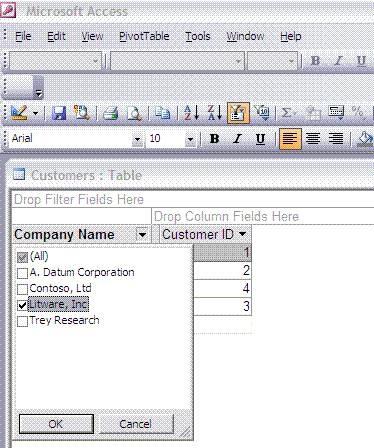
Bruk "Firmanavn" pull-down menyen og velg et selskap, og klikk "OK."
15 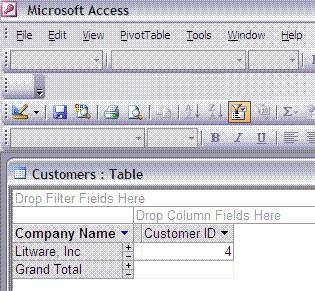
Observer at Kunden ID-nummer vil vises ved siden av det valgte firmanavn.
Hint
- For å få mest mulig bruk av ved hjelp av pivottabeller, bestemme hvilken informasjon som ville være mest nyttig hvis oppsummert raskt, og deretter opprette rundt disse målene.
- Siden de er avhengige av tidligere inngåtte data, kan din pivottabell være ubrukelig hvis en pålitelig oppdateringsprosessen ikke er satt på plass. Så sørg for at den underliggende data oppdateres jevnlig.